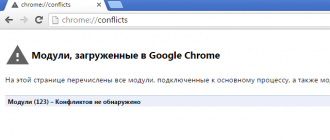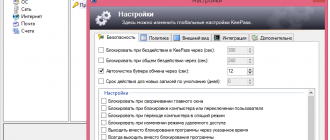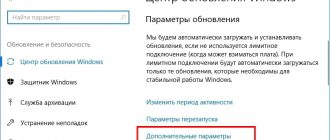Содержание
наблюдение через веб камеру: удаленное наблюдение и программы

Довольно часто могут возникнуть такие ситуации, когда видеонаблюдение необходимо установить лишь неподалеку от компьютера, к примеру, на рабочем месте, в пределах квартиры, в подъезде, и подобных случаях.
Покупать полноценные камеры, да еще и дополнительное оборудование (видеорегистратор, жесткий диск и т. д.) – накладно, плюс установка с настройкой займет немало времени.
В таких случаях можно воспользоваться более простым и бюджетным вариантом – установить видеонаблюдение через веб камеру.
Старая простенькая веб камера вполне подойдет для этих целей, да и купить сейчас более современную модель не представляет собой больших финансовых затрат, а установив несколько веб камер, можно развернуть полноценную систему видеонаблюдения.
наблюдение при помощи веб камеры своими руками
Для создания простой системы видеонаблюдения на базе веб камеры, нам потребуются следующие элементы:
- Непосредственно сама веб камера (или несколько), которую сейчас можно приобрести в районе 1000 рублей;
- Компьютер или ноутбук, к которому будет подключаться камера;
- Драйвера устройства и программное обеспечение для настройки видеонаблюдения;
- USB удлинитель для возможности использования камеры на некотором расстоянии от компьютера.
наблюдение с веб камерой
Далее располагаем камеру в планируемом месте: вешаем над дверью в подъезде, либо реализовываем скрытое видеонаблюдение через веб камеру – прячем ее в любом укромном месте так, чтобы камера могла спокойно следить за происходящим, при этом оставаясь незамеченной.
Подключить камеру к ПК и настроить трансляцию изображения будет достаточно просто: подсоединяем кабель к USB выходу компьютера, устанавливаем необходимое и дополнительное программное обеспечение, и по желанию настраиваем видеонаблюдение через интернет.
Удаленное видеонаблюдение
Зачастую обычной записи видеопотока с веб камеры на дисковое пространство компьютера с дальнейшим просмотром архива недостаточно, и хочется просматривать происходящее удаленно, как говорится, в режиме онлайн. В таких случаях необходимо настроить удаленное видеонаблюдение через веб камеру, с дальнейшим просмотром на любом устройстве, подключенном к сети интернет, в любом месте.
Удаленное наблюдение позволяет реализовать следующие возможности:
- Доступ к камере и просмотр происходящего с любых устройств удаленно;
- Запись архива на удаленный сервер разработчика с дальнейшим просмотром через интернет, что позволяет экономить дисковое пространство;
- Возможность удаленного прослушивания и записи звука;
- Настройка отправки тревожных сигналов на мобильный телефон хозяина, или электронный ящик в случае возникновения движения в кадре, или шума.
наблюдение через интернет реализовывается посредством различных программ, коих сейчас превеликое множество, как бесплатных с простым функционалом, так и платных, с довольно обширными возможностями.
Разберем достаточно популярную программу IVideon, при помощи которой можно легко организовать удаленное видеонаблюдение через веб камеру, а также несколько бесплатных программ с простым функционалом.
Программа для видеонаблюдения через web камеру
Для того чтобы камера начала передавать изображение на компьютер, да еще и транслировать его в интернет с возможностью дальнейшего просмотра на любом устройстве, нам понадобится программное обеспечение.
Как правило, ПО, идущее в комплекте, позволяет осуществить лишь простые базовые функции веб камеры, заключающиеся в возможности общения через интернет.
Чтобы настроить дополнительные фишки вроде записи по движению, онлайн трансляции, тревожной сигнализации и прочих полезных штук, нам понадобится более серьезные программы для видеонаблюдения.
Рассмотрим для примера софт IVideon от одноименного облачного сервиса. Для начала нам необходимо скачать программу IVideon Server, устанавить ее на ПК или ноутбук и запустить. Скачать программы IVideon Server и IVideon Client вы можете на официальном сайте по этой ссылке.
1. При первом запуске программа попросит вас пройти несложную процедуру регистрации: в первом окне отмечаем точкой «Новая конфигурация», а затем просто вводим в появившемся окошке свой электронный адрес и пароль.
2. После регистрации в следующем окне появится список подключенных к компьютеру камер – если вы еще не подсоединили камеру к компьютеру, то непременно это сделайте сейчас, и после появления ее названия в списке камер нажмите на кнопку «Далее».
3. В следующем окошке появятся настройки параметров видеоархива, где необходимо будет выделить желаемое количество дискового пространства, которое будет использовано для записи видео. Желательно выделять более 50 Гб для обеспечения круглосуточной работы камеры.
4. Далее появится окошко параметров запуска программы, в котором необходимо отметить галочкой желаемые пункты.
5. Если вы все выполнили правильно, откроется программа со списком ваших камер.
Нажав правой кнопкой по нужной камере, и выбрав пункт настройки, вы можете настроить некоторые полезные функции – запись по движению, звуку, расписанию и пр.
, не поленитесь пройтись по настройкам, чтобы увидеть все наглядно, там все интуитивно понятно.
Таким образом, можно легко настроить скрытое наблюдение через веб камеру ноутбука, установив его в любом месте квартиры, даже на виду, запустить программу и заглушить подсветку экрана.
Прога будет работать в штатном режиме, и никто даже не догадается, что ведется видеонаблюдение, а вы можете следить за происходящим удаленно (главное, чтобы ноутбук или компьютер был включен), через дополнительную программу сервиса о которой мы расскажем далее.
IVideon client программа для удаленного доступа к камерам (доступно для увеличения)
Программу IVideon Server мы установили для того, чтобы можно было вести видеонаблюдение через веб камеру онлайн только со своего компьютера, либо в интерфейсе браузера через учетную запись сервиса. Для того чтобы удаленно наблюдать за происходящим со своего мобильного телефона или другого компьютера, необходимо скачать вторую программу – Ivideon Client.
Скачивание доступно для устройств на базе Android, iOS, Windows, Ubuntu по ссылке, которую мы приводили выше, когда говорили про IVideon Server.
Установив программу на свой мобильный телефон, вам нужно будет ввести логин и пароль своей учетной записи, после чего вам сразу же будет доступно изображение с подключенной к сервису облачного видеонаблюдения веб камеры.
Важно при этом, чтобы ваш компьютер был включен, и на нем была запущена программа IVideon Server.
Какие еще существуют программы для видеонаблюдения?
Также вы можете попробовать следующие программы для видеонаблюдения.
WebcamXP. Свободная версия, как правило, ограничена одним потоком, так что при помощи данной утилиты вы сможете реализовать видеонаблюдение только по одной камере.
Интерфейс англоязычный, но в нем не сложно разобраться.
Можно настроить запись по движению (в платной версии) для экономии памяти, или реализовать онлайн трансляцию на сайт разработчика с дальнейшим просмотром на другом устройстве удаленно. Сайт: http://www.webcamxp.com
Xeoma. Данная утилита работает без установки и поддерживает аналоговые, беспроводные, IP и веб камеры всех популярных производителей.
В ее функционал заложена отправка тревожных сообщений с фотографиями происходящего на ваш почтовый адрес или мобильный телефон при срабатывании детектора движения, при этом из колонок компьютера может послышаться громкий сигнал. Xeoma может использоваться как программа для скрытого наблюдения через веб камеру, имеет возможность подключения сирены от сигнализации и поддерживает камеры высокого разрешения. Пробная версия позволяет подключать до 4 камер видеонаблюдения. Скачать можно на сайте: http://felenasoft.com
AbelCam. Простое приложение не ограничивается только видеозахватом с камер наблюдения, а позволяет также редактировать записанные файлы.
Что угнетает, так это возможность подключения только одной камеры в пробной версии, но для большинства простых случаев ее функционала вполне хватит.
Программа имеет детектор движения, возможность выбора формата записи – AVI или WMV, и поддерживает все типы камер (IP, web камеры, беспроводные). Сайт программы: http://download.abelcam.com
Globoss. Это мощная программа, поддерживающая не только веб, но и IP камеры видеонаблюдения. В бесплатной версии возможность подключения камер ограничена 2 устройствами, при покупке лицензии можно подключать до 12 камер.
Эта программа имеет полный набор функциональных составляющих: датчик движения, шума, запись по времени и пр. Также существует возможность настройки удаленного видеонаблюдения через веб камеру посредством сервиса разработчика.
Скачать можно с сайта http://kodos.ru
WebCamMonitor. Простая однопоточная программа, поддерживает только web камеры. Имеет возможность настройки записи по движению или звуку. Можно настроить реакцию на движение только в определенных областях кадра.
Также можно настроить съемку только в заданные промежутки времени.
Данная программа имеет возможность оповещения о тревожных событиях – при возникновении движения или громкого шума она отправит вам оповещение на почту или мобильный телефон.
Axxon Next. При помощи этого софта вы сможете развернуть систему видеонаблюдения на целых 16 камер.
Ее функционал впечатляет: начиная от возможности автоматического поиска определенных объектов на записи по заданным параметрам, заканчивая возможностью управления при помощи мобильного приложения.
Но есть и ряд недостатков: отсутствие поддержки устройств с высокого разрешения, а также неудобный интерфейс.
Вообще, при выборе подходящей программы для каждого конкретного случая придется перебрать довольно много, чтобы найти то, что будет подходить именно вам.
Так что если одна программа для видеонаблюдения вам не нравится, смело качайте другую, так вы быстро найдете наиболее подходящую, благо этого софта сейчас хоть отбавляй (в том числе и бесплатного).
Простой способ удаленного наблюдения при помощи Skype
Существует еще один очень простой способ удаленного просмотра происходящего в вашей квартире или комнате. Этот способ предполагает использование всем известной программы Skype.
Для этого устанавливаем саму программу, если конечно ее у вас еще нет, и настраиваем автоматический прием входящего вызова: Нажимаем на вкалдку «Инструменты», далее кликаем «Настройки», выбираем меню «Звонки», идем в «Настройки звонка», и далее «Открыть дополнительные параметры». Здесь отмечаем галочками «Автоматически отвечать на входящие вызовы» и «Автоматически начинать трансляцию». Теперь при звонке на Skype с телефона или другого компьютера вызов будет приниматься автоматически, и вы сможете просматривать происходящее в реальном режиме. Естественно, что компьютер должен быть включен, и на нем запущена программа Skype. Успехов!
Источник: http://nabludaykin.ru/videonablyudenie-cherez-veb-kameru/
Полезные утилиты для веб-камеры — «Хакер»
В этом небольшом обзоре мы рассмотрим несколько полезных утилит для твоей веб-камеры. Мы разберемся, как организовать видеонаблюдение, как транслировать веб-камеру в интернет и даже как сделать сигнализацию собственными руками.
Делаем систему видеонаблюдения и транслируем видео в интернет
Поставим реальную задачу. Представим, что есть склад, офис или еще какое-то производственное помещение.
Нужно организовать за ним видеонаблюдение и сделать трансляцию видео в интернет, чтобы ты (будем надеяться, что это будешь только ты, а не все желающие) смог наблюдать за своим бизнесом, находясь даже дома. Можно, конечно, посмотреть на задачу и с другой стороны.
У тебя есть частный дом, и тебе хочется знать, что происходит на разных частях твоей фазенды, например во дворе, возле гаража, на въезде… Конечно, ты хочешь наблюдать за своим имением из офиса или же из отеля где-то на Мальдивах.
Организовать систему видеонаблюдения можно с помощью разных программ. Действительно, таких программ довольно много. Сегодня мы рассмотрим webcam 7 и webcamXP: обе программы можно использовать как для организации видеонаблюдения, так и для трансляции видео в интернет.
Единственная разница между ними — webcamXP использует технологию Windows Media, а webcam 7 — FLV Player, также в webcam 7 добавлена возможность записи видео MJPEG со звуком, то есть теперь ты можешь не только видеть, но и слышать (если, конечно, камера оснащена качественным микрофоном).
Итак, webcam 7 Pro — многофункциональная программа для работы с веб-камерами. Конек программы — поддержка записи и передачи потокового видео с нескольких камер одновременно, причем программа поддерживает как IP-камеры, так и USB-камеры.
Программа условно бесплатная, о стоимости ты можешь узнать на сайте разработчика (см. врезку «Ссылки»), но она может работать и в бесплатном режиме (Free). В Free-режиме программа поддерживает до двух видеоисточников, то есть можно подключить всего две камеры.
С одной стороны, это мало. С другой (если у тебя квартира) — вполне достаточно. Одну камеру размещаешь у входной двери, а вторая будет внешняя — она будет наблюдать за парковкой, чтобы ты знал, что происходит с твоим автомобилем.
Если две камеры мало, тогда придется купить или Private-лицензию (поддержка до четырех источников) или PRO (неограниченное число источников).
Также неограниченное число источников поддерживается в лицензии PRO Trial, но в таком режиме программа проработает всего 21 день. При запуске программа предлагает выбрать лицензию (рис. 1).
Рис. 1. Выбор лицензииРекомендуем прочитать:
- выпуска
- Подписка на «Хакер»
Добавить видеоисточник можно, щелкнув по «его месту» правой кнопкой мыши и выбрав тип видеоисточника и сам видеоисточник. На рис.
2 показаны мои PCI/USB-устройства видеозахвата. На рис. 3 показана программа в действии. Второй источник еще не успел загрузиться, но он уже добавлен. Кстати, у программы есть русский интерфейс, язык выбрать можно с помощью меню Language.
Рис. 2. Выбор устройства видеозахватаРис. 3. Программа в действии
Программа автоматически запускает встроенный веб-сервер на порту 8080. Этот сервер используется для трансляции видео в интернет.
Просто введи в браузере http://IP-адрес:8080 и увидишь трансляцию видео с первого источника (рис. 4). Выбрать источник позволяет список Source.
Конечно, нужно настроить надлежащим образом брандмауэр на компе (на разрешение входящего соединения на порт 8080) и роутере.
Рис. 4. Трансляция видео в интернет
В разделе «Веб/Вещание» (Web/Broadcast) (рис. 5) можно наблюдать за работой встроенного веб-сервера, также можно оставить его, чтобы прекратить трансляцию онлайн (кнопка Disable).
Рис. 5. Раздел «Веб/Вещание» (Web/Broadcast)
Программа webcam 7 оснащена также датчиком движения.
При обнаружении движения в контролируемом помещении прозвучит звуковой сигнал, придет оповещение по email или запустится выбранное в настройках программы приложение.
Теоретически эту программу можно использовать и для создания сигнализации, но для этих целей мы будем использовать другую программу.
Сигнализация своими руками
iSpy — очень приятная программа для организации сигнализации. Программу можно использовать для охраны любых помещений — квартиры, склада, офиса… При обнаружении активности в отслеживаемом помещении iSpy может отправить сообщение по электронной почте или SMS.
В этом и есть основное отличие от webcam 7, которая умеет отправлять только сообщения по электронной почте.
Конечно, некоторые операторы предоставляют шлюзы, позволяющие послать SMS путем отправки обычного сообщения по электронной почте, но такая возможность подойдет не всем, да и оперативность работы таких шлюзов оставляет желать лучшего.
Также будет приятно знать, что iSpy полностью бесплатна и поддерживает любое число источников (во всяком случае, на сайте разработчиков ничего не говорится о каких-либо ограничениях, а у меня нет нескольких десятков IP-камер, чтобы проверить, так ли это).
Программа iSpy мне понравилась еще и тем, что у нее есть 64-битная версия и она также поддерживает запись видео с камер — это позволяет использовать ее не только в качестве сигнализации (обнаружил движение, отправил уведомление), но и в качестве полноценного средства слежения/видеозахвата, хотя для этого есть и другие программы. Единственное, что мне не понравилось, — посредственный перевод интерфейса приложения на русский язык, поэтому скрины в статье будут на английском.
Итак, для добавления источника захвата видео используется команда Add (рис. 6).
Рис. 6. Поддерживаемые источники
Далее нужно выбрать саму веб-камеру (если ты выбрал Local Camera) или ввести параметры доступа к камере (если ты выбрал IP Camera).
Рис. 7.
Выбор веб-камеры
Далее на вкладке Motion Detection нужно установить параметры детектора движения, а на вкладке Alerts — параметры уведомления, на ней же можно ввести номер телефона, на который будут отправлены SMS в случае обнаружения движения. Вызвать окно, изображенное на рис. 8, можно с помощью команды Edit контекстного меню источника.
Рис. 8. Редактирование камеры
На рис. 9 изображена моя «система наблюдения» — вид на гараж и рабочий кабинет.
Рис. 9. iSpy в действии
Распознавание жестов
Первым и единственным продуктом стартапа Flutter является приложение, которое позволяет отслеживать и распознавать жесты с помощью устройств, оснащенных веб-камерой. Данный стартап был относительно недавно куплен компанией Google.
В настоящее время приложение Flutter доступно в Mac App Store. Пока оно доступно только для пользователей OS Х, но в скором времени ожидается версия программы для Windows.
Система слежения и обычный видеозахват
Иногда есть необходимость не в сигнализации, а просто в системе слежения и в постоянном видеозахвате видео с камеры. В этом случае можно использовать или iSpy, или любую другую программу захвата видео, например FrameCapture.
FrameCapture — простая программа, сочетающая в себе функции видеонаблюдения и общения в веб-чатах. Программа очень простая, поэтому, возможно, тебе она не понравится. Любителям чего-то сложнее можно порекомендовать программы AVS Video Recorder и Webcam Screen Video Capture.
Первая программа позволяет записывать видео с веб-камер, DV-, MiniDV-, VHS- и HD-видеокамер, ТВ-тюнеров и других доступных источников видео. Программу можно использовать не только для записи видео с веб-камеры, но и для оцифровки видеокассет.
Конечно, полноценная система наблюдения из нее не получится, разве что у тебя всего одна камера и тебе нужно постоянно записывать с нее видео. Зато программа абсолютно бесплатна и теперь ты знаешь, чем можно оцифровать завалявшиеся видеокассеты.
Вот только не забудь прикупить тюнер! А вот программа Webcam Screen Video Capture более функциональна. Она позволяет записывать видео со звуком с веб- и IP-камер, цифровых камер, карт захвата и других видеоисточников.
Программа обладает большим количеством настроек и позволяет сохранять видео в форматах AVI, MP4, FLV, WMV, MKV. Также поддерживается захват скриншотов с веб-камеры, как в однократном режиме, так и в режиме серийной съемки.
Еще одной полезной функцией программы является возможность изменения яркости, контрастности, насыщенности и добавления текста на видео. Возможностей у программы очень много, и самое приятное в том, что она бесплатна.
Авторизация с помощью веб-камеры
Встроенную веб-камеру твоего ноутбука можно использовать не только для общения в Skype, но и для авторизации в системе. Довольно удобно — пароль уже не понадобится. Все, что нужно, — это удобно усесться в кресле перед своей веб-камерой для авторизации.
Для авторизации по веб-камере можно использовать программное обеспечение VeriFace. Это разработка Lenovo, устанавливается на ноутбуках этого производителя.
Однако в Сети есть сообщения о том, что использование этой программы небезопасно, поскольку ее можно обмануть, предоставив твою фотографию.
Аналогичная проблема, как сообщается, есть и в программе Luxand Blink!, однако разработчики уверяют, что все возможные проблемы они исправили и гарантируют возврат заплаченных средств в течение 90 дней.
Если программа тебе не понравилась за три месяца использования, ты можешь вернуть обратно свои деньги. Чуть выше была упомянута программа от Lenovo. Аналогичные программы есть у Toshiba — Toshiba Face Recognition и Asus — Asus SmartLogon.
По существу, все эти программы однотипные. Они сравнивают попавшее в фокус фотокамеры лицо с ранее сделанной фотографией пользователя. Если лицо распознано, то предоставляется доступ в систему. К сожалению, проблемы у всех таких программ тоже однотипные. Они не могут понять, человек перед камерой или его фотография.
Стоит отметить, что программы VeriFace и SmartLogon работают довольно быстро — они очень быстро распознают лицо: даже если ты на мгновение попал в «фокус», ты будешь тут же узнан.
Программу VeriFace к тому же можно установить на ноутбук любого производителя, а не только Lenovo.
Что касается Toshiba Face Recognition — программа ужасно медленна, но зато более безопасна — она более пристрастно проводит распознавание, и иногда даже сам пользователь не может войти в систему.
Также это единственная программа, которая создает трехмерный образ твоего лица, что исключает авторизацию по фотографии. Хотя ее тоже удавалось обмануть, только приходилось повозиться. Но это было гораздо сложнее сделать, чем с программами от Lenovo и Asus. Жаль, что эту программу нельзя установить на ноутбуки других производителей.
Источник: https://xakep.ru/2014/09/03/webcam-utilities/
Видеонаблюдение через веб камеру
Сегодня, с появлением веб камер такое понятие как удаленное видеонаблюдение для квартиры или частного дома для любого пользователя интернета не считается чем-то недосягаемым, когда появляется реальная возможность, сидя на работе или в ресторане, наблюдать, например, за домашней входной дверью.
Причем для реализации этой возможности не нужно вызывать профессиональных техников, монтажников и IT-технологов. Все по-настоящему просто, дешево и абсолютно доступно большинству рядовых пользователей ПК.
Области применения
На самом деле, список мест, за которыми можно вести круглосуточное наблюдение, используя стандартную веб камеру, достаточно широк:
- видеонаблюдение за частным домом, приусадебным участком, дачей, строительной площадкой;
- видеонаблюдение за квартирой, подъездами или офисными помещениями;
- наблюдение за своими детьми, а также за нянями, нанятыми для присмотра за ними, или за рабочими, выполняющими различного рода работы в отсутствие хозяев;
- контроль за своим рабочим местом, когда веб-камера сможет запечатлеть все, что происходило в момент вашего отсутствия;
- видеонаблюдение из окна квартиры или загородного дома за состоянием и положением вашего автомобиля.
Как из веб камеры сделать камеру видеонаблюдения
Использование веб-камеры для организации видеонаблюдения требует минимальных усилий усилия и следующих приспособлений и оборудования:
- любой персональный компьютер (ПК) (настольный, нетбук или ноутбук);
- веб-камера, которая может быть, как встроена в ноутбук, так и внешнего исполнения, подключаемая к ПК через USB-разъем;
- специальная программка, скачиваемая из интернета и сохраняемая в любом месте на вашем компьютере.
В принципе, после запуска скаченной программы система видеонаблюдения готова к работе.
Для активации/деактивации режима видеозаписи необходимо кликнуть по галочке «запись».
Программа начнет по умолчанию записывать кадры при срабатывании программного детектора движения, сохраняющего те моменты, когда было хотя бы малейшее движение в пределах зоны обзора камеры.
Такого рода программы имеют много дополнительных настроек, которые позволят наиболее оптимально настроить работу веб камеры.
Для просмотра кадров, сохраненных в памяти компьютера, следует зайти в пункт «-архив» и запустить любой из видеороликов, удобно разбитых по датам.
Плюс ко всему, для экономии времени, можно просмотреть все ролики в ускоренном режиме, остановив их нужном месте для более детального просмотра и анализа.
Преимущества веб систем
Использование веб-камеры для видеонаблюдения имеет целый ряд преимуществ перед другими способами организации видеоконтроля:
- простота организации;
- минимальные вложения денежных средств на покупку необходимого оборудования и программного обеспечения;
- малые затраты времени на организацию наблюдения;
- высокое качество записи при условии использования веб-камер с высокими разрешающими способностями;
- возможность удаленного просмотра снятых роликов при помощи мобильных телефонов.
Основные недостатки
Одним из главных недостатков подобного наблюдения можно считать необходимость постоянно работающего ПК в отсутствие хозяина дома или на рабочем месте, что может создавать некоторые проблемы, включая расход электрической энергии и постоянно включенный в сеть электрический прибор.
Но при правильных объяснениях руководству фирмы или компании, в которой вы работаете, хорошо подобранном и исправной внутренней электрической проводке с такими небольшими неудобствами вполне под силу ужиться любому человеку.
Кроме того, следует учитывать, что, поскольку рассматриваемые камеры видеонаблюдения используют USB вход, то длина соединительных линий ограничена несколькими метрами. Можно, конечно, использовать USB удлинитель, но все равно больших дальностей это не обеспечит.
Программы для видеонаблюдения через веб камеры
Поскольку веб-камера подключается к компьютеру, то для ее работы необходимо соответствующее программное обеспечение. Камеры поддерживающие USB подключение стандарта UVC предпочтительней, поскольку не требуют дополнительно установки драйверов. Но это к слову.
Давайте рассмотрим наиболее популярные программы для работы с веб камерами, позволяющие организовывать с их помощью системы видеонаблюдения. К ним относятся:
- Xeoma;
- WebcamXP;
- ISpy;
- MobileComputerControl.
Установка данных программ на компьютер проста и будет понятна любому пользователю. Всё, что вам понадобится, это ваш персональный компьютер, веб камера и доступ к интернету.
Скачайте программу с официального сайта или из сети, запустите ее, установите, включите веб-камеру и всё готово.
Для начала работы с такими программами не требуется специального оборудования или определенных знаний.
А теперь несколько слов о каждой из них.
Xeoma.
Эта программа для организации веб видеонаблюдения имеет четыре режима функционирования. В бесплатном режиме доступно восемь веб камер видеонаблюдения.
Программный интерфейс легок в использовании и основан на принципе конструктора, а при обнаружении движения Xeoma мгновенно оповестит пользователя по его электронной почте или с помощью SMS-сообщений.
WebcamXP.
Это ПО для видеонаблюдения через веб камеры существует в двух версиях (бесплатной и платной).
Программа webcamXP реагирует на движение в кадре, сообщая об обнаружении движущихся объектов на электронную почту, кроме того, она постоянно транслирует видеозаписи, создает видеоархивы и абсолютно легко может работать в режиме видеорегистратора.
ISpy.
Также имеет функцию детекции движения и звука с отправкой оповещений через SMS или электронную почту. С помощью дополнений для этого ПО, можно распознавать человеческие лица, любые автомобильные номера или количество прошедших мимо камеры людей.
MobileComputerControl.
Сокращенно MCC. Позволяет организовывать системы видеонаблюдения различной конфигурации и сложности. Она так же имеет детектор движения и систему удаленного контроля. Кроме того, MCC способна делать видеозаписи по расписанию.
* * *
© 2014-2019 г.г. Все права защищены.
Материалы сайта имеют исключительно ознакомительный характер и не могут использоваться в качестве руководящих и нормативных документов.
Источник: https://video-praktik.ru/vidy_web.html
Программы видеонаблюдения для веб камер бесплатно на русском
Бытовая WEB-камера даже с самым прогрессивным программным обеспечением не сравнима с профессиональными системами для видеомониторинга, где используется специализированное программное обеспечение, часто разработанное и адаптированное для конкретных модельных линий и средств видеоконтроля.
Однако для выполнения простейших охранных функций, которые значительно повысят безопасность жизнедеятельности человека, вполне подойдет модель стоимость до 500 рублей.
Особенности программ для видеомониторинга
В функциональные возможности программ для видеонаблюдения входит набор соответствующих драйверов и программный модуль для вывода изображения на экран монитора и записи видеоконтента. Таким образом они позволяют вести видеомониторинг в режиме реального времени, одновременно записываю видеоинформацию.
Для сжатия последней используются различные протоколы (кодеки) необходимые для увеличения объема записываемой информации.
Большинство современных, широко распространенных программ обладают следующими достоинствами:
- имеют простой интуитивно понятный интерфейс и меню, позволяющее производить необходимые пользовательские настройки;
- позволяют вести запись изображения с камер в отсутствие оператора;
- осуществляют передачу информацию непосредственно пользователю с использованием различных беспроводных и проводных технологий связи;
- некоторые программы включаются при наличии движения в контролируемой зоне;
- позволяют вести наблюдение с нескольких камер, выводя одновременно на экран изображения со всех приборов;
- имеют упрощенную систему оповещения, когда начало записи видеоизображения сопровождается отсылкой пользователю SMS-сообщения или другого вида сигналов.
Профессиональные программы видеонаблюдения построены по модульной схеме и как минимум включают серверный и клиентский модуль. Для их использования нужна профессиональная или специализирована аппаратура.
Данные программные комплексы обеспечивают видеомониторинг большой площади, обрабатывают сигнал от нескольких, порой функционально различных источников, выводят различные «картинки» на экран и записывают (передают) информацию.
В основном они предназначены для обеспечения охранных комплексов, в которых видеонаблюдение построено на основе IP-видеокамер.
При организации собственной системы видеонаблюдения помимо приобретения WEB-камеры и скачивания необходимого программного обеспечения может возникнуть правовой аспект.
Сегодня граница между законностью и незаконностью проведения видеомониторинга довольно размыта и любые действия по организации видеонаблюдения могут рассматриваться как вторжение в личную жизнь.
При установке видеоохраной системы на своем участке, видеокамеры необходимо развесить таким образом, чтобы в поле обзора попадал минимум посторонних объектов на соседних территориях. Для снижения вероятности возникновения негативных моментов, охраняемые объекты часто обозначают надписями, предупреждающими о проведении видеонаблюдения.
Программы для видеонаблюдения
Помимо видеокамеры и контрольно-записывающей аппаратуры при организации видеонаблюдения не обойтись и без соответствующего программного обеспечения.
Большинство программным пакетов распространяется бесплатно или входит в комплект поставки WEB-камеры.
Сегодня для организации видеомониторинга используются следующие виды программ:
- специализированные, предназначенные для использования с конкретными модельными линиями видеокамер;
- универсальные, которые могут использоваться с большинством выпускаемых WEB-камер – этот вид программных пакетов обычно комплектуется набором драйверов для различных моделей
Специализированное программное обеспечение
Специализированное программное обеспечение рассмотрим на примере «Logitech QuickCam Ultra Vision» которая в минувшем году занимала первые места в рейтинге наиболее покупаемых средств видеонаблюдения. Модель обладает великолепной четкостью изображения и обеспечивает высокий уровень цветопередачи.
Встроенный микрофон имеет аппаратно реализованную функцию шумоподавления. В комплект поставки входит программный пакет «Logitech QuickCam Software», позволяющий реализовать простейшие охранные функции.
К достоинствам модифицированного пакета можно отнести новую программную функцию – при открытии крышки объектива «WEB»-камера начинает передавать видеоинформацию через любой установленный на компьютере мессенджер («Skype Video», «AOL Instant Messenger» или «Windows Live Messenger»).
В программное обеспечение, которым комплектуется устройство при продаже входят:
- «Logitech QuickCam» – набор драйверов и утилит, предназначенных для конкретной модификации устройства;
- «Logitech Video Effects» – набор программных средств для расширения видеоэффектов, установки предварительных графических параметров записи и работы со специальным расширением файлов «*.lvf»;
- подборка наилучших мессенджеров от других производителей – («Skype Video», «Yahoo Messenger» и «Windows Live Messenger».
Скачать пакет «Logitech QuickCam Software» можно на сайте производителя «http://www.logitech.com/ru-ru» или на других интернет-ресурсах, включая большинство торрент-трекеров.
Универсальные программы
Сегодня в свободном сетевом доступе имеется достаточно много разнообразных бесплатных программ, предназначенных для обеспечения работы различных WEB-камер и организации видеонаблюдения. Говорить о том какая хуже, а какая лучше достаточно трудно. Каждый пользователь считает, что на его компьютере установлено наилучшее программное обеспечение.
https://www.youtube.com/watch?v=E88ZUnAee-4
Приведем наиболее широко распространённые программы, предназначенные для работы с большинством видеокамер, имеющих USB-интерфейс. Их установка не вызовет затруднений даже у самых малоопытных пользователей.
Запуск инсталляции производится из файла «Setup» («Install»), а если пакет предназначен для установки с диска, то на нем имеется файл автозагрузки.
При этом весь процесс установки сопровождается выводом на экран разрешительно-запретительных и предубеждающих надписей, а после его окончания на рабочем столе появится соответствующий ярлык.
Компания «DeskShare Incorporated» (США) предлагает одну из самых мощных программ «WebCam Monitor» для работы с любыми моделями бытовых WEB-видеокамер.
Последняя версия 6.13 адаптирована для работы со всеми вариантами платформы «Windows», включая «Windows 10».
Она предназначена для визуального видеоконтроля в режиме реального времени и способна организовывать отсылку видеоконтента через интернет.
В «WebCam Monitor» имеется программно-реализованная функция датчика движения, благодаря чему начало записи осуществляется только после попадания в зону обзора двигающегося объекта.
Встроенный таймер дает возможности записи информации по расписанию. К дополнительным возможностям «WebCam Monitor» относится:
- снятие скриншотов экрана;
- фотографирование объекта;
- множественные настройки, включая установку контрастности, яркости, насыщенности и ориентации.
Программа поставляется в платном и бесплатном (триальном) вариантах, причем последний по своей функциональности не уступает основному. Последнюю версию всегда можно найти на сайте разработчика «http://www.deskshare.com/wcm.aspx».
Достаточной популярностью пользуется программа «Webcam Surveyor», разработанная компанией «El Software Solutions» (Великобритания).
К ее достоинствам следует отнести многофункциональность и высокая надежность работы.
При перезагрузке компьютера, «Webcam Surveyor», которая при инсталляции включается в автозагрузку, начинает самостоятельно работать в соответствии с установленными при последней наладке режимами.
К минусам программы следует отнести отсутствие встроенного русского языка, а предлагаемые русификаторы сторонних разработчиков работают не всегда корректно. Платную и триал-версию можно скачать с сайта разработчика – «http://www.webcamsurveyor.com».
Российская программа «Storog» (сегодня актуальна версия 1.9) помимо обычных задач видеомониторинга позволяет вести удаленное видеонаблюдение с использованием интернет.
Помимо визуального наблюдения вся информация архивируется и записывается, а доступ к архиву пользователь может получить с любого гаджета (смартфона, планшета), имеющего подключение к Интернету.
Программа позволяет получать видеоинформацию с девяти WEB-камер и в основном предназначена для выполнения охранных функций.
Инсталляция осуществляется на компьютер с предустановленной платформенной средой «Windows».
Для личного (некоммерческого) использования «Storog» распространяются бесплатно, а последнюю версию можно скачать с сайта «http://storog.ru»
Источник: https://hqsignal.ru/camera/oborudovanie/programmy.html
наблюдение для всех – понадобится только веб-камера, программа и компьютер
наблюдение – один из эффективнейших методов охраны всевозможных предприятий, территорий и даже отдельных личностей.
Современные технологии шагнули далеко вперёд и подарили человечеству существенный спектр различных методов видеонаблюдения, и один из них, который будет разобран в этой статье – наблюдение через веб-камеру. Ту самую, что имеется у большинства семей у себя дома.
Качество съёмки современных веб-камер вкупе с их небольшой стоимостью делают этот вид видеонаблюдения самым экономным из существующих. Правда: зачем покупать специализированные камеры с огромным разрешением, тратиться деньгами и временем на их установку, если есть такой бюджетный вариант?
Область применения – плюсы и минусы
Наблюдение через видеокамеру может пригодиться как в бытовых целях (слежка за подъездом, если имеются подозрительные гости и/или соседи; слежка за рабочим местом, то есть, недалеко от компьютера), так и может заменить полноценное видеонаблюдение, ибо с несколькими камерами можно развернуть целую систему.
Преимущества
Экономность и доступность.
Собирается ли человек использовать одну-две камеры в бытовых целях (без надобности в Full HD), или целый десяток на рабочем месте по всему офису – выйдет в любом случае дешевле полноценных камер с их установкой, поскольку самая дорогая камера с высочайшим разрешением стоит от шести тысяч рублей.
Практичность и надёжность.
Нуждающемуся в видеонаблюдении человеку достаточно будет потратиться только на камеру: установку в нужном месте можно произвести самостоятельно, из подручных средств, а само наблюдение вести из своего компьютера, будучи властным над расположением видеозаписей на жёстком диске компьютера, настройками записи и так далее.
Объём информации.
Как уже было сказано, для слежки не обязательно нужна дорогостоящая камера с отличным качеством картинки, а отсюда следует, что и вес видеозаписи вне зависимости от её длительности будет достаточно мал, чтобы оставлять драгоценные гигабайты жёсткого диска для прочих нужд пользователя.
Недостатки
Казалось бы, зачем нужны остальные виды видеонаблюдения, если веб-камера обладает всеми необходимыми свойствами? Потому, что экономность и качество не всегда идут рука об руку. Выбирая слежку через веб-камеру, пользователь принимает на себя и ряд минусов:
Качество съёмки.
Желая исполнить свою мечту и в довесок сэкономить, человек сталкивается с тем, что качествово картинки недостаточно хорошее, чтобы, например, сходу идентифицировать личность подозрительного человека в подъезде и тем самым, в случае чего, облегчить работу сотрудников полиции.
А если на этажном пролёте отсутствует освещение, то съёмка ночных часов становится просто бесполезной тратой места на жёстком диске и времени. Фатальнее этот минус становится, если камера имеет и наилучшее разрешение: в темноте всё равно будет сложно что-то разглядеть.
Угол обзора.
Если нужно вести слежку за обширной территорией (склад, рекреация, целая улица и так далее) – фиксированные веб-камеры без способности самостоятельно менять угол слежки вынуждают пользователя размещать в том же месте ещё одну камеру, чтобы ничего не упустить из виду. Если уж и экономить – то, как бы это парадоксально не звучало, стоит покупать камеру дороже, имеющую подвижную раму.
Непрочность. Так исторически сложилось, что люди не очень любят, когда их снимают без их разрешения. Если жители дома сами собрали средства и сдали их на установку профессиональных камер, то не имеется никаких претензий.
Но всё меняется, когда слежку устраивает один-единственный энтузиаст на свои собственные средства, чем он может вызвать очень разнообразный спектр эмоций у соседей: от скрытого возмущения до открытой ненависти и смелого демонтажа любезно устроенной системы.
Ту же реакцию можно вызвать и на рабочем месте в офисе, но уже в меньшей степени, ибо тут можно надеяться на милость и поощрение начальника. В любом случае, придётся держать ответ.
Если вы считаете, что недостатки перевешивают достоинства, есть смысл ознакомится с другими системами видеонаблюдения.
Установка своими руками: как это работает?
В первую очередь, пользователю необходимо обладать следующими ресурсами:
- Веб-камера;
- USB-удлинитель (на вопрос экономии никак не влияет, стоит копейки);
- Знание и умение обращаться с драйверами, программным обеспечением;
- Компьютер или ноутбук, в зависимости от того, куда будет подключаться камера.
Далее камера, помещённая в необходимое место, соединяется с компьютером по USB, устанавливается необходимый софт и всё готово.
При необходимости удалённого наблюдения, в онлайн-режиме, нужно установить отдельный софт, дающий такую возможность.
Удалённая слежка имеет ряд преимуществ:
- Экономия дискового пространства;
- Следить за записью можно с абсолютно любого устройства;
- Онлайн-наблюдение позволяет реагировать на происходящее в кадре в разы быстрее.
Программное обеспечение на примере IVideon
Софта для реализации онлайн-слежки существует великое множество, и в их число входит даже всем известный Skype. Функция автоматического принятия вызова и автоматической трансляции творит чудеса. Но одной из лидирующих программ в данной области была и остаётся бесплатная IVideon.
IVideon – простая в освоении, интуитивно понятная программа онлайн-наблюдения. Как же она работает?
После установки программа потребует пройти процедуру регистрации и выбора конфигурации;
- После прохождения регистрации в появившемся списке появится перечень подключённых к компьютеру камер.
- Следующее окно даст пользователю возможность самостоятельно выбрать диапазон дискового места, под которое будет выделена запись. В зависимости от целей, камер и их количества необходимо задать нужный размер в гигабайтах, но выделять рекомендуется не менее 50-70ГБ для комфортного круглосуточного записывания.
- Дальнейшие настройки дадут пользователю возможность автоматического запуска программы при включении компьютера, старт записи по расписанию, звуку, движению и многие другие приятные возможности.
Установленные также IVideon Client и IVideon Server позволяют пользователю вести онлайн-слежку сразу за несколькими камерами, настроить доступ и приватность к просмотру.
Другие программы
Помимо уже озвученных программ существуют следующие конкуренты:
WebcamXP. Условно-бесплатная утилита, в своей бесплатной версии дающая пользователям ограниченный спектр возможностей. В частности – только один поток слежения. Платная версия позволяет настроить наблюдение по движению, онлайн-трансляцию прямо на сайт разработчика с облачным хранением.
Xeota. Данная программа позволяет в своей пробной версии вести наблюдение с четырёх камер одновременно.
Поддерживает аналоговые, веб-, IP- и беспроводные камеры наиболее популярных издателей.
Помимо функций скрытого наблюдения также может использоваться в качестве сигнализации (с выбором звука сирены) с автоматической отправкой изображений происходящего в кадре на почтовый адрес или телефон.
AbelCam. Онлайн-транслятор изображения с веб-камеры и видеоредактор в одном флаконе.
Как и WebcamXP, в пробной версии позволяет вести наблюдение только по одному потоку, по одной камере.
Поддерживает камеры высокого разрешения и вышеописанных видов, форматы .AVI и .WMV, имеет встроенный детектор движения.
Globoss. Серьёзная программа, имеющая полный спектр функций: 12 камер в платной версии (2 – в бесплатной), датчик шума и движения, запись по времени, поддержка IP-камер, а сервис разработчика позволяет вести удалённое наблюдение.
WebCamMonitor.
Однопоточная программа, поддерживающая только веб-камеры, но имеющая все вышеперечисленные функции: датчик движения (с возможной настройкой определения движения только в одной конкретно взятой области кадра), шума (с настройкой громкости) и возможностью отсылать предупреждающие сообщения на почту и телефон.
AxxonNext.
Внушительная программа, позволяющая развернуть систему наблюдения вплоть до шестнадцати камер, обходит все предыдущие по таким двум функциям, как слежка и полное управление с телефона и поиск необходимого объекта на кадре по определённым параметрам, но уступает по удобности и привлекательности интерфейса.
AtHome Video Streamer. В отличие от всех остальных программ, является мультиплатформенной программой, т.
е имеет равные возможности и одинаковый функционал как на Windows, так и на Ubuntu с MacOS, Android и IOS. Имеет отдельное облачное хранилище и лёгкое подключение к прочим хранилищам подобного типа.
В остальном – всё та же возможность записи по движению, звуку, времени и рассылкой тревожных предупреждений на телефон.
EyeLine Video Surveillance. Рекордсмен по поддержке потоков – ни больше, ни меньше – сто камер. Приятный минималистичный интерфейс и двухнедельный пробный период с возможностью подписки по символической цене дают полноценный и разношёрстный функционал (выбор редакции!).
Fraps.
Несмотря на известность этой программы, как софта для захвата изображения с экрана компьютера, последние обновления ввели новшество в лице параллельной с захватом изображения записи картинки с видеокамеры, на чём можно, естественно, спекулировать и получить очередную программу видеонаблюдения, но сильно ограниченную в функционале – ни датчиков движения, звука, записи по времени, облачного хранения и удалённого слежения у этой утилиты не имеется.
Смотрите о том, как установить домашнее видеонаблюдение на основе веб-камеры с софтом IVideon.
Заключение
Несмотря на достаточно богатый список перечисленных программ онлайн-наблюдения, конкретному пользователю могут подойти не все, но то не беда, ибо в интернете ещё много разномастных программ под разные нужды, в том числе и полностью бесплатных.
О чём было ещё не сказано, так это о том, что доступность этого вида видеонаблюдения позволяет вести слежку незаконную.
Подброшенная в конференц-зал, раздевалку или сумку веб-камера, или вовсе оставленный на столе ноутбук с выключенным монитором, но работающей камерой могут стать главным козырем злоумышленников, желающих заполучить необходимую информацию для своих корыстных целей (инсайдерская информация конкурентной компании, шантаж отдельной личности).
Будьте бдительны к подозрительно бесхозной технике на рабочем месте и к своим личным вещам. Надеемся, что эта статья послужит нуждающимся в мирных целях.
Источник: https://svs.guru/videonablyudenie/tehnologiivid/web-kamera.html